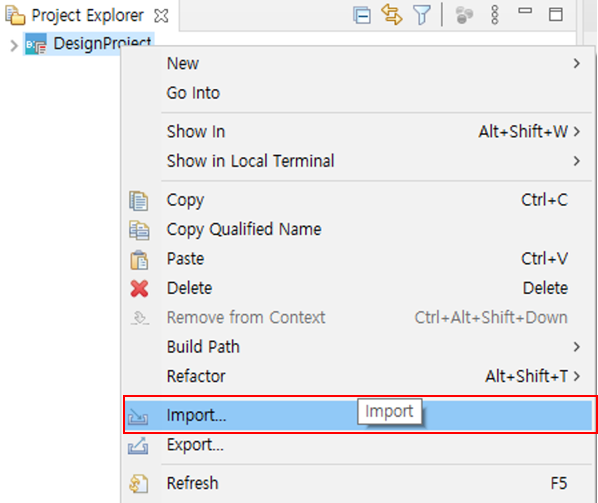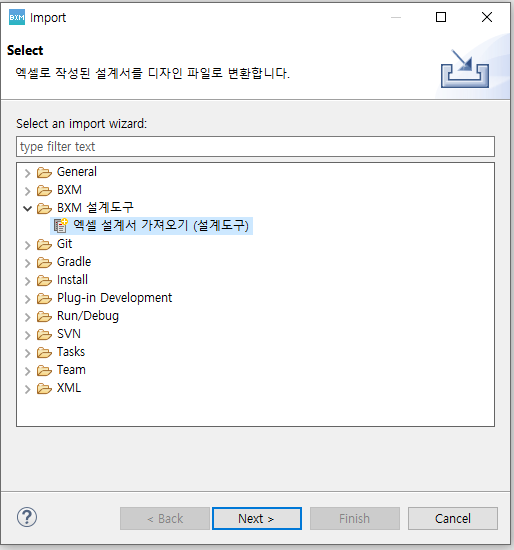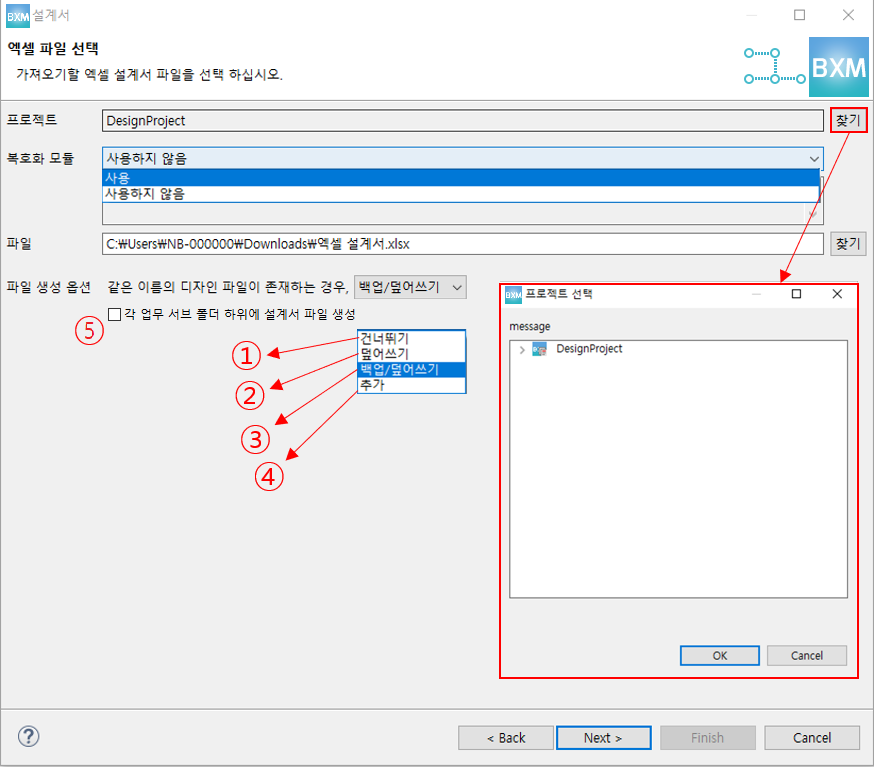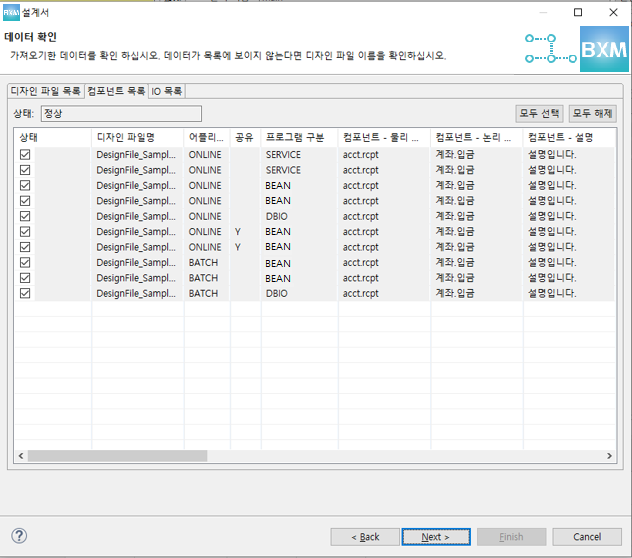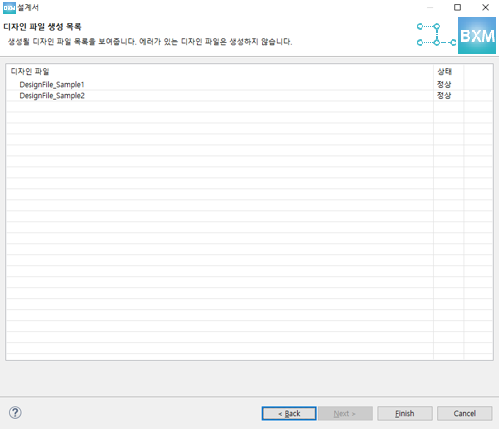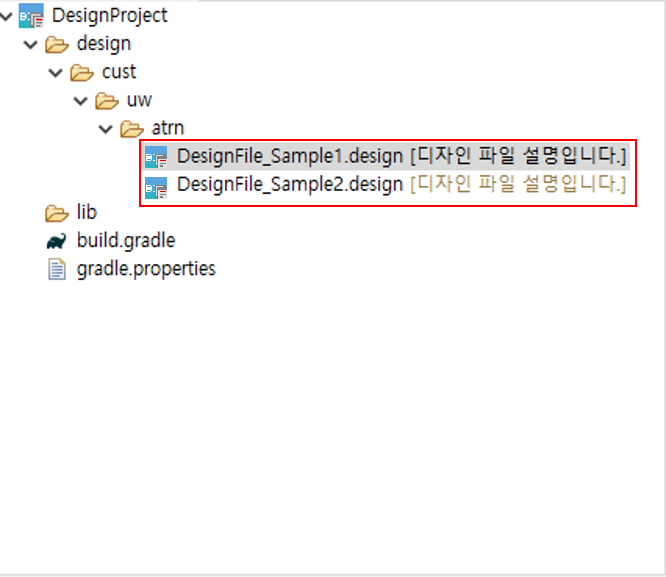엑셀 설계서 가져오기
엑셀로 작성된 설계서를 가져오는 방법을 설명합니다.
-
설계 프로젝트 마우스 우클릭 또는 Project Explorer 뷰 마우스 우클릭 → Import 메뉴를 클릭하여 Import 마법사를 오픈합니다.
-
BXM > 엑셀 설계서 가져오기를 선택하고 Next 버튼을 클릭합니다.
-
엑셀 설계서를 가져오기 위해 필요한 정보를 선택합니다.
-
프로젝트 찾기 버튼을 클릭하여 프로젝트를 선택합니다.
-
복호화 모듈 사용 여부를 선택합니다.
-
파일 찾기 버튼을 클릭하여 가져오기할 엑셀 파일을 선택합니다.
-
파일 생성 옵션을 선택하고 Next 버튼을 누릅니다.
(1) 건너뛰기: 같은 파일명이 존재할 경우, 파일을 생성하지 않습니다.
(2) 덮어쓰기: 같은 파일명이 존재할 경우, 기존 파일 내용을 새로 생성할 파일의 내용으로 덮어씁니다.
(3) 백업/덮어쓰기: 같은 파일명이 존재할 경우, 기존 파일은 백업 날짜를 추가하여 파일명을 변경하고, 새로운 설계서 파일을 생성합니다.
(4) 추가: 같은 파일명이 존재할 경우, 기존 설계서 파일에 엑셀 설계서에서 정의된 컴포넌트, 메소드, IO, IO필드를 추가할 수 있습니다. 단, 기존 설계서 파일에 이미 존재하는 메소드에 입력 파라미터를 추가할 수 없습니다.
(5)체크박스를 선택하면 각 업무 서브 폴더 하위에 설계서 파일을 생성합니다. 선택하지 않은 경우, design폴더 하위에 설계서 파일을 생성합니다.
-
-
엑셀 파일에서 읽어들인 데이터를 확인 후, Next 버튼을 누릅니다.
체크 박스를 해제하면 해제한 데이터는 설계서 파일 생성 시, 반영되지 않습니다.
설계서 파일 목록 탭에서 체크 박스를 해제하면 컴포넌트 목록, IO목록 탭에서 해제한 설계서 파일에 속한 모든 데이터의 체크 박스가 해제됩니다. 반대로, 체크 박스를 선택하면 선택한 설계서 파일에 속한 모든 데이터의 체크 박스가 선택됩니다.
데이터가 목록에 보이지 않는다면 설계서 파일명을 확인하십시오.
엑셀 설계서에 입력한 값을 검증합니다. 값을 잘못 입력했을 경우, 경고 또는 에러가 표시됩니다.
-
생성될 설계서 파일 목록과 설계서 파일 변환 결과 리포트를 확인합니다. Finish 를 누르면 설계서 파일이 생성됩니다.
설계서 파일 상태가 에러인 경우, 파일을 생성하지 않습니다.
-
설계서 파일이 정상적으로 생성되었는지 확인합니다.